今年の夏は恐るべき湿度と熱気で外に出るのも億劫でしたが最近は少し落ち着いてきましたね。
初めまして、7月にディレクターとして入社した新人のお塩です。
自己紹介といってもこれといって挙げられるものがないのですが、ゲームをゆるく遊ぶことが多いです。アクションゲーム、音楽ゲーム、FPS等。
最近はApexをする機会が多かったですが、丁度先日スプラトゥーン3が発売されたのでちまちま触っていく予定です。
自己紹介は手短に済ませて本題に移りましょう。
なんとなくこういう画像が必要になるけど利用できる素材が手元にないこと、ありませんか?
素材探すにもイマイチ欲しいイメージの素材が見当たらない、素材は欲しいけど有償素材を利用するほどでもない等。
今回は巷で賑わっている画像生成 AI を利用して、サムネイルに使えそうな画像素材を生成してみようと思います。
画像生成AIについて
画像生成AIは複数存在しますが、今回は最近特に話題になっている2種類について取り上げます。
・MidJourney
Discordを利用したAI画像生成サービスで、MidJourneyサーバーへの参加後にDiscord内でコマンドを入力することで画像生成を行うことができます。
無料での利用には枚数制限があり、月200枚生成可能なプランや枚数無制限のプラン等があります。
・StableDiffusion
オープンソースの画像生成AIです。
生成した画像については商用利用可能で、有志によってStableDeffusionを利用、調整したサービスが続々と出てきています。
StableDiffusionを利用する方法は複数ありますが、今回はNMKD Stable Diffusion GUIを使用します。
※NMKD Stable Diffusion GUIの利用にはNVIDIA製のGPUが必須(10GB以上のVRAMを推奨)となります。
これら各ツールによって出力されるイメージのニュアンスが異なり、同じ文章を入力しても色調や状況、形状も変わってきます。
今回は枚数制限のないStableDiffusionを利用して画像を生成していきます。
AI画像生成ツールの導入
今回使用するNMKD Stable Diffusion GUI下記リンク先の「DownloadNow」ボタンよりダウンロードすることができます。
寄付については必須ではないため、不要な場合は「 No thanks, just take me to the downloads 」を選択することでダウンロードが可能です。
NMKD Stable Diffusion GUI – AI Image Generator
https://nmkd.itch.io/t2i-gui
機能の詳しい説明やサンプラーによる特徴などは下記サイトにて詳しくまとめられています。
無料で画像生成AI「Stable Diffusion」をWindowsに簡単インストールできる「NMKD Stable Diffusion GUI」の使い方まとめ、呪文の設定や画像生成のコツがすぐわかる
https://gigazine.net/news/20220902-nmkd-stable-diffusion-gui-usage/
パラメーターについて
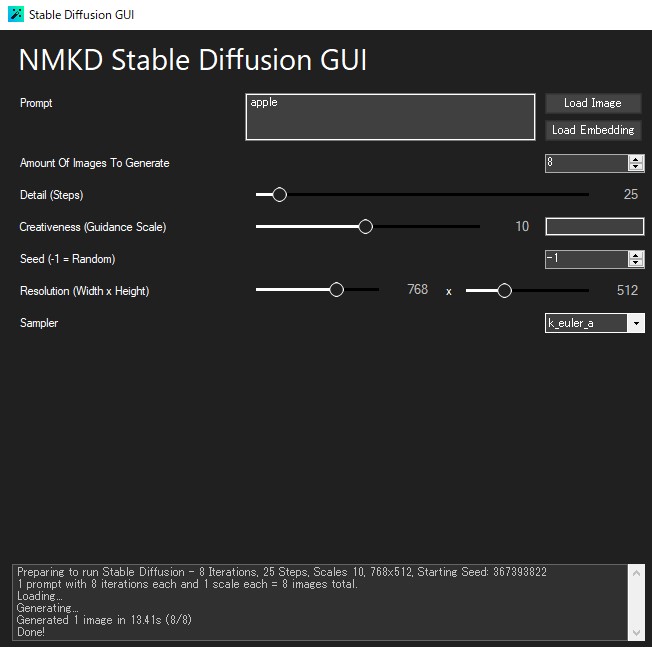
Prompt:テキストベースでAI画像生成をする際の「指示」を入力する項目です
Amount Of Images To Generate:生成する画像の枚数を設定する項目です
Detail(Steps):画像の精細度です 数値が高いほど書き込みが多くなります
Creativeness(Guidance Scale):指示の遵守度です
数値が高いほど指示のニュアンスが強く反映されます
Seed:シード値です 文章とシード値の組み合わせによって異なる結果を出力できます
デフォルトは-1となっていて、ランダムなシード値が設定されます
Resolution(Width x Height):画像サイズを指定できます
Sampler:使用するサンプラーです
選択したサンプラーによって出力される画像のニュアンスが異なります
実際に画像を生成してみる
ツールの導入が終わったので早速画像を生成してみましょう。
画像出力AIへの指示文として、はっきりとイメージが伝わる言葉を選ぶとよいそうです。
まずは試しにリンゴを出力してみましょう。
「apple」
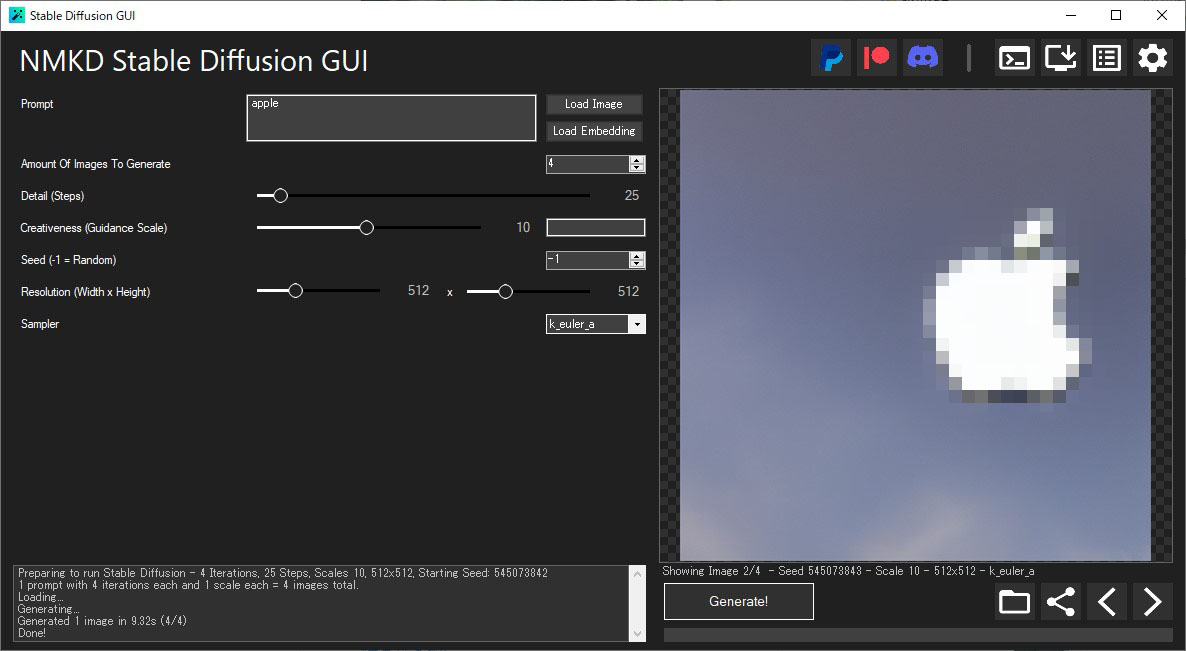
あー。確かにリンゴではありますが…
果物のリンゴが欲しいので、果物的な要素を追加してみます。
「fresh apple」
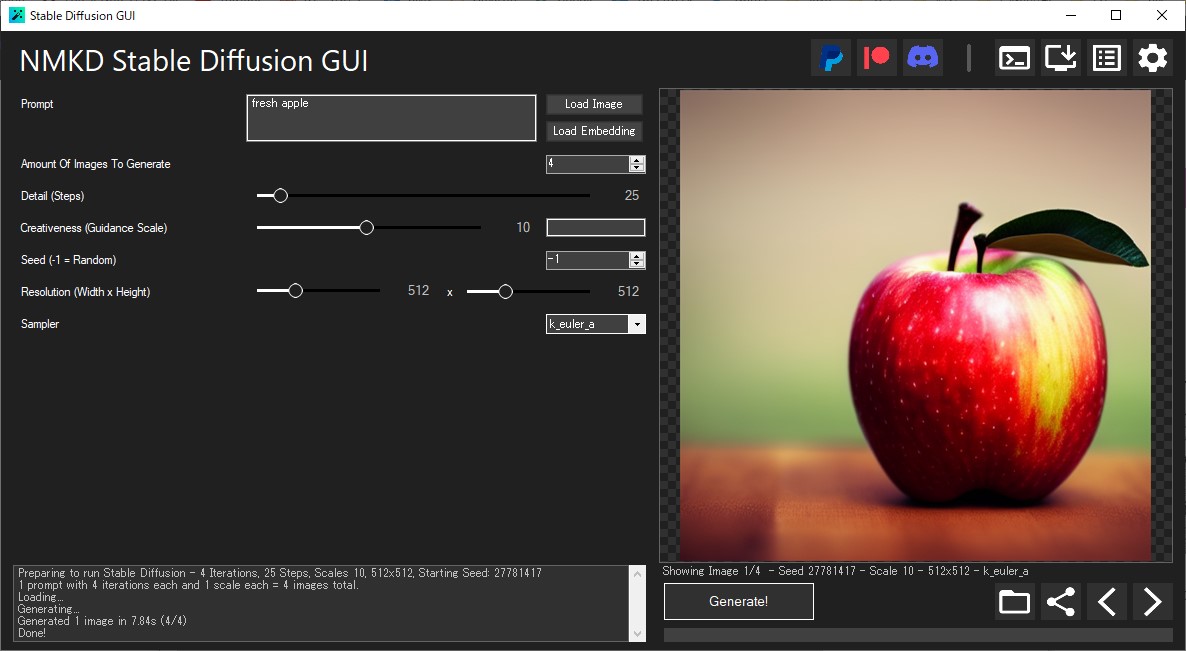
今度は果物のリンゴのイメージが出力されました。
AI画像出力は、入力された文章をAIが解釈して、再構成した画像を出力する仕組みとなっているそうで、 AIの学習に用いられたデータでは果物としての林檎よりもメーカーとしてのappleのほうが影響が強かったのかもしれませんね。

よく見ると生成された画像にはリンゴのヘタが余分についています。
生成する画像についてもAIがイメージを生成しているため、不自然な部分もありますね。
とはいえ光沢や質感、色味などは本物と見間違えるほどクオリティが高いです。AIスゴイ
サムネイル用の画像を作成する
さてなんとなくイメージが掴めたところで今回の記事に使用する画像を作成していきます。
こういうTIPS系の記事のサムネイルといえばやはり白紙のメモ帳と鉛筆ですよね(ド偏見)
というわけで画像サイズを横長に設定して画像を生成していきます。
「note on the desk」
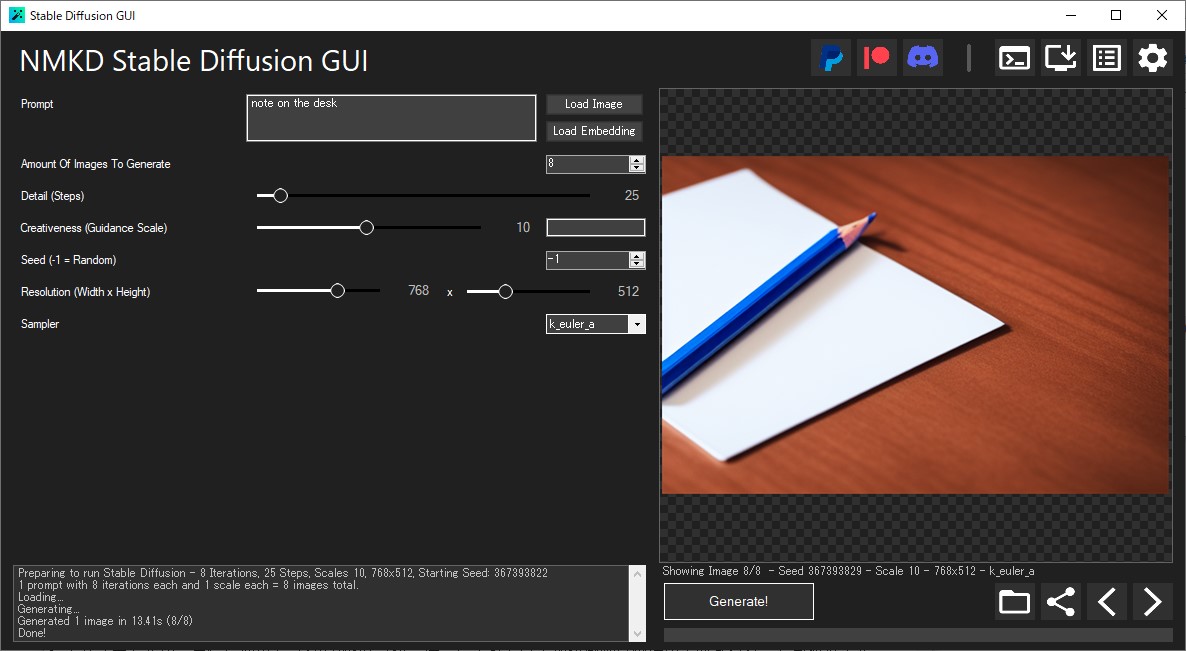
この画像を生成するまでに先端が枝分かれしている鉛筆や、形状が凹凸のようになっているメモ用紙の画像も20枚ほど生成されましが、ひとまずそのまま利用できそうな画像が生成されました。
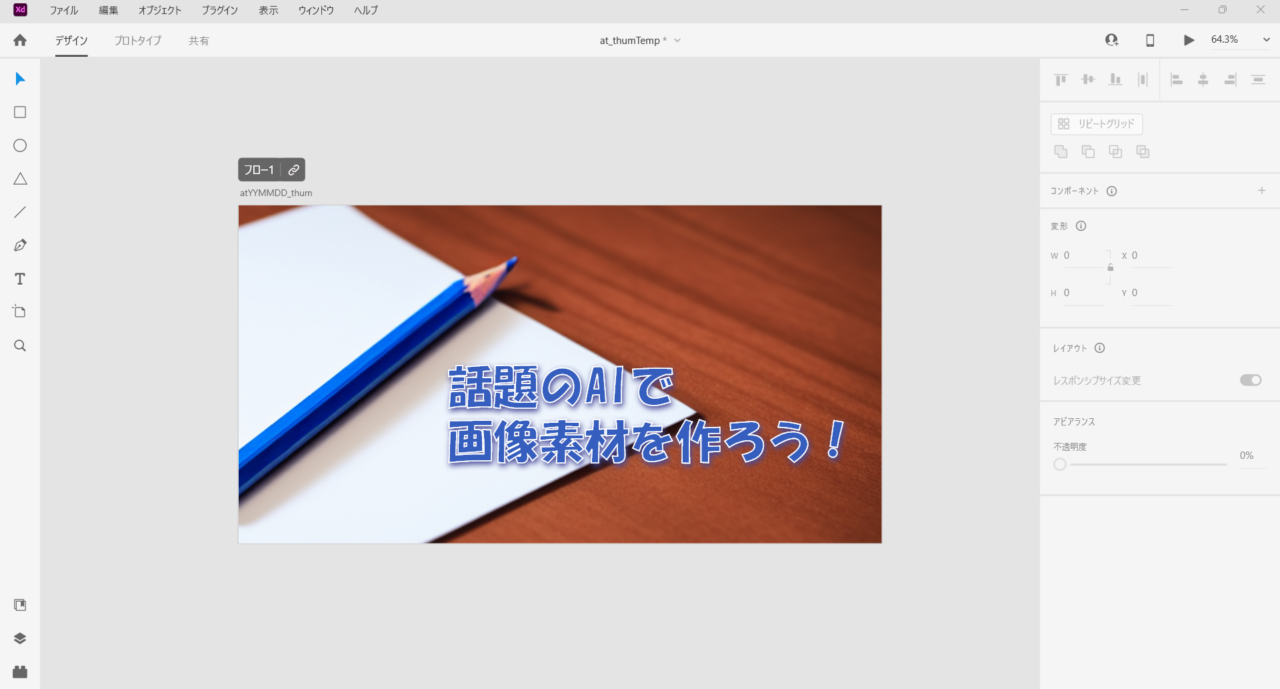
あとは必要な部分をトリミングして適宜タイトル文を乗せてサムネイルの完成です。
所感
実際に画像生成AIを利用してみたところ、物理的に不自然で利用できないものや想定とかけ離れている画像が生成される割合が多数です。
そのまま”いい感じ”に利用できる画像はごく一部なので、その分枚数を生成する必要があります。ソシャゲの ガチャを回している気分になりました
AIによる画像生成とはいえ冒頭のロゴのように権利関係を全く気にしなくてよいわけではありませんが、 トリミングやレタッチをすれば利用できそうな画像もそれなりに生成されました。
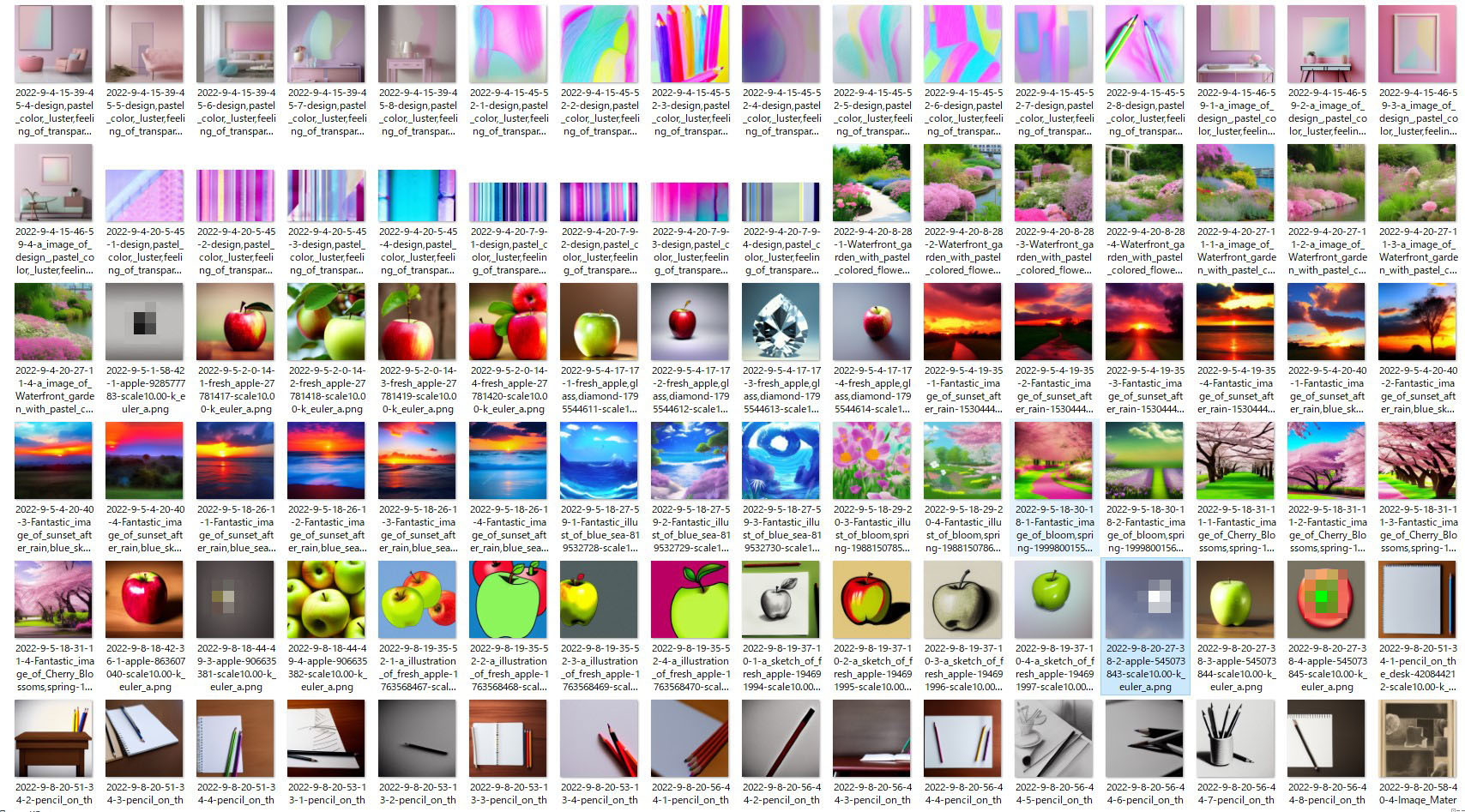
今回は実写に近い画像を生成しましたが、プロンプトの指定によってはイラスト風にすることや、誰かの画風に寄せるといったことも可能で、話題になってまだ日が浅い画像生成AIですが、現状で様々な記事が増えており、今後の動向に注目したいです。
おわりに
今回はAIによる画像生成からサムネイル作成までの流れについて触れてみました。
暇な時間にツールを動かしておけばライセンスを気にする必要のない画像を大量に生成することができるので、プロンプトの精度を上げたり、ポイントを押さえて利用すればデザイン制作に利用したりインスピレーションを得ることができるかもしれませんね。
今回は初歩的なプロンプトによる画像生成のみ行っていますが、もっと詳細なプロンプトを組むことができればそれ単体で作品となるような画像を生成することも可能です。
日本ではプロンプトにおける便利なワードのことを「呪文」と呼んでいるそうなので、興味のある方は「AI画像生成 呪文」などで検索してみると良いTIPSが見つかるかもしれません。
今が旬の画像生成AI、ぜひ皆さんも活用してみてください!

